 |
-
-
-
-
-
-
-
-

8
الإبتسامات ( الوجوه التعبيرية)
الإبتسامات هي أيقونات صغيرة تستطيع إدراجها في رسالتك للتعبير عن المشاعر، مثل السرور أو الغضب أو الخجل. فمثلاً، إذا وجدت أن تعليقك مضحك، فتستطيع إدراج الإبتسامة التي تعبر عن هذا.
إذا كنت تستخدم البريد الإلكتروني أو الدردشة عبر الإنترنت، فستجد الإبتسامات مألوفة لديك. فهناك مجموعة من الحروف المعينة، يتم استبدالها بالإبتسامة . فعلى سبيل المثال، هذا الرمز :) يتم استبداله بوجه مبتسم.
لمشاهدة قائمة بالإبتسامات المتاحة في هذا القسم، إضغط هنا
يا محوّل الحول والاحوال ، حوّل حالنا إلى أحسن الحال......
-

9
عندما تنشر موضوعاً جديداً، سوف تجد خياراً لعمل استبيان، أو تصويت
هذه الوظيفة تتيح لك أن تطرح سؤالاً وتحدد عددا ًمن الإجابات المحتملة, بقية الأعضـــــاء سيكون بإمكانهم التصويت على الخيار الذي يرونه، وتعرض نتائج الاستبيان في الموضوع.
والاستبيان يبدو بهذه الصورة، كمثال:
ما هو لونك المفضل؟
الأحمّر
الأزرق
الأصّفر
الأخّضر
الأزرق السماوي مع أشعة صفراء
لإنشاء استبيان عندما تنشر موضوعاً، أشر على المربع بجوار "نعم، أريد نشر استبيان" الموجود أسفل الصفحة، وحدد عدد الإجابات المحتملة على استبيانك التي تريد إتاحتها.

عندما تنقر على زر الإرسال، سوف يتم نقلك إلى صفحة إنشاء الاستبيان، والذي تستطيع فيها تحديد السؤال وقائمة بالإجابات المحتملة التي تريد إدراجها.
تستطيع كذلك تحديد فترة صلاحية الاستبيان، وبهذا (على سبيل المثال) سيظل مفتوحاً لتصويت الأعضـــــاء خلال أسبوع.

للتصويت على استبيان، حدد الخيار الذي تريد التصويت له، وانقر على زر "تصويت". وتستطيع معاينة النتائج الحالية للاستبيان بالنقر على رابط "عرض النتائج". عملية التصويت على الاستبيان هي عملية اختيارية إجمالاً، فتستطيع التصويت على الخيار الذي تريده أو عدم التصويت على أي شيء.
بشكل عام، عندما تدلي بصوتك في استبيان، فإنك لن تستطيع تغيير صوتك بعد ذلك، لهذا حدد الخيار الذي تصوت له بعناية.
يا محوّل الحول والاحوال ، حوّل حالنا إلى أحسن الحال......
-

10
الرسائل الخاصة؟
إرسال الرسائل الخاصة
الرسائل الخاصة تشبه البريد الإلكتروني في عملها، لكنها محدودة بالأعضـــــاء المسجلين في هذا القسم. بإمكانك أن تستخدم رموز القسم، والوجه التعبيرية، والصور، في الرسائل الخاصة التي ترسلها.
تستطيع إرسال رسالة خاصة لأي عضـــــــو في القسم، بالنقر على رابط: 'رسالة خاصة جديدة' في قسم الرسائل الخاصة، في لوحة التحكم الخاصة بك، أو بالنقر على زر الرد مع اقتباس في مشاركة العضـــــــو.


عندما تقوم بارسال رسالة، فلديك خيار بحفظ نسخة من هذه الرسالة في مجلد الرسائل المرسلة الخاصة بك.
افتراضياً، سيكون لديك مجلدان في قسم الرسائل الخاصة، هما مجلد الرسائل الواردة ومجلد الرسائل المرسلة
مجلد الرسائل الواردةيحتوي على الرسائل الجديدة التي تصلك، ويسمح لك بمشاهدة جميع الرسائل التي وصلتك، مع اسم الشخص الذي أرسلها إليك، وتاريخ إرسالها.
مجلد الرسائل المرسلة يحتوي على نسخة من أي رسالة ترسلها، إذا كنت قد حددت هذا الخيار عند الإرسال.
يا محوّل الحول والاحوال ، حوّل حالنا إلى أحسن الحال......
-

11
إنشاء مجلد
تستطيع إنشاء مجلدات تحتفظ فيها برسائلك عن طريق الضغط على edit folder
وهنا تستطيع التعديل في اسم المجلد أو اضافة مجلد جديد

يا محوّل الحول والاحوال ، حوّل حالنا إلى أحسن الحال......
-

12
تتبّع الرسائل
عندما ترسل رسالة خاصة جديدة، فباستطاعتك طلب إعلام عند القراءة، لتلك الرسالة. وهذا سيجعلك تعرف ما إن كانت الرسالة قد قرأت أم لا من قبل المرسل إليه، وذلك من خلال صفحة تتبع الرسائل .

هذه الصفحة مقسمة إلى قسمين: الرسائل المقروءة، والرسائل غير المقروءة.
قسم الرسائل غير المقروءة يعرض جميع الرسائل التي أرسلتها مع خيار طلب الإعلام عند القراءة، والتي لم تقرأ بعد من قبل المرسل إليه. وقت آخر نشاط في القسم للمرسل إليه بعرض كذلك. الرسائل في هذا القسم يمكن إلغاؤها إذا قررت أن محتوياتها لم تعد صالحة بعد هذا الوقت، أو لأي سبب آخر. الرسائل الملغاة يمكن تخزينها أيضاً إذا كانت الإدارة قد أتاحت هذه الخاصية.
قسم الرسائل المقروءة sيعرض جميع الرسائل التي أرسلتها مع طلب الإعلام عند القراءة، وتمت قراءتها من قبل المرسل إليه. بالإضافة إلى الموعد الذي قرئت فيه.
تستطيع إيقاف تتبع أي رسالة تريد باختيارها ومن ثم النقر على زر [إلغاء التتبع].
يا محوّل الحول والاحوال ، حوّل حالنا إلى أحسن الحال......
-
-

14
وضع صورة إفتراضية أسفل الإسم في المشاركات
هذه الصور الصغير تدعى بـالصور الرمزية. وتعرض عادة أسفل اسمك في جميع مشاركاتك. هناك نوعان من الصور الرمزية: الصور التي تقدمها الإدارة، والأخرى التي تحملها بنفسك.
إذا أتاحت الإدارة مجموعة من الصور الرمزية، وكانت الصور الرمزية متاحة، فتستطيع اختيار أقرب صورة رمزية تعبر عن شخصيتك. قد تتيح الإدارة أيضاً الصور الرمزية المخصصة، والتي تتيح لك تحميل صور رمزية خاصة بك من جهازك.
إضغط على BROWSE وحمل الصورة من جهازك
أو ضع عنوان رابط الصورة

يا محوّل الحول والاحوال ، حوّل حالنا إلى أحسن الحال......
-

بارك الله بيج اختي مانازار على هذا الموضوع الشيق طبعا مو بس المبتداء يستفاد منه
المتوسط وايضا المحترف وانا اقولك مرة ثانية بارك الله فيج وعلى مرورك الجميل
[flash=http://www.basrawy.net/cards/images/tawaqe3/shi3i.swf]WIDTH=400 HEIGHT=150[/flash]
[move=right] أبو ســــــجاد الزبيــــــــدي[/move]
 ضوابط المشاركة
ضوابط المشاركة
- لا تستطيع إضافة مواضيع جديدة
- لا تستطيع الرد على المواضيع
- لا تستطيع إرفاق ملفات
- لا تستطيع تعديل مشاركاتك
-
قوانين المنتدى
|
 |
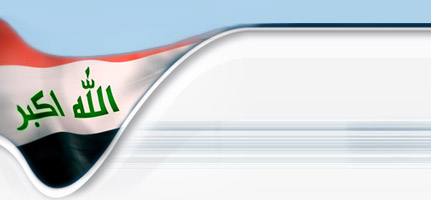







 رد مع اقتباس
رد مع اقتباس
































